Jak uvést iPhone do režimu DFU nejjednodušším a nejrychlejším způsobem
 Přidal Boey Wong / 26. ledna 2022, 09:00
Přidal Boey Wong / 26. ledna 2022, 09:00 Vstup do režimu iPhone DFU je nezbytný k vyřešení problematického operačního systému způsobeného různými důvody. Režim DFU je užitečný model, který umožňuje přepsání nekompletního softwaru nebo neúspěšné aktualizace operačního systému novými kódy, čímž se zlepší výkon vašeho iPhone. Můžete však být zmateni přesným a nejúčinnějším způsobem vstupu do režimu DFU. Nyní si můžete odpočinout, protože tento příspěvek vám ukáže nejpřímější způsoby vstupu do režimu DFU pro všechny modely iPhone.
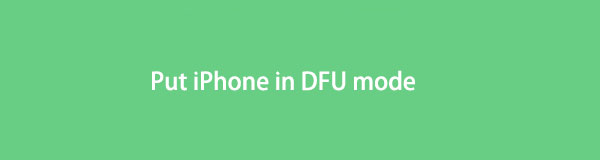

Seznam příruček
FoneLab umožňuje opravit iPhone / iPad / iPod z režimu DFU, režimu obnovy, loga Apple, režimu sluchátek atd. Do normálního stavu bez ztráty dat.
- Opravte problémy se systémem iOS.
- Extrahujte data z deaktivovaných zařízení iOS bez ztráty dat.
- Je bezpečný a snadno použitelný.
Část 1. Co je režim iPhone DFU?
Režim aktualizace firmwaru zařízení, nazývaný režim DFU, je stav, ve kterém se iPhone nebo jiné zařízení přepne do režimu, který opraví problémy související s firmwarem nebo softwarem vašeho zařízení. DFU je nezbytné pro downgrade operačního systému vašeho zařízení nebo instalaci vlastního firmwaru pro útěk z vězení vašeho iPhone. Režim DFU je běžně mylně považován za podobný režimu obnovy, ale ve skutečnosti je tomu naopak. Režim obnovení aktualizuje vaše zařízení na nejnovější iOS. Oproti tomu režim iPhone DFU jej downgraduje na iOS starší než váš současný iOS.
Proces vstupu do režimu DFU se liší v závislosti na modelu iPhone, který používáte. A vezměte na vědomí, že k iPhone v režimu DFU lze přistupovat a spravovat prostřednictvím iTunes a Finder. S tím se dozvíte, jak vstoupit do režimu DFU na iPhone X a všech modelech iPhone.
Část 2. Jak uvést iPhone do režimu DFU
Proces vstupu do režimu DFU pro všechny typy iPhone zahrnuje stisknutí kombinací tlačítek. Přestože se proces u některých modelů iPhone liší, je jisté, že všechny procesy jsou snadné a rychlé, takže se nemusíte bát.
Jak uvést iPhone X do režimu DFU (včetně novějších modelů)
Uvedení iPhone 8, X a všech nejnovějších do režimu DFU je podobné. Tento proces zahrnuje kombinace tlačítek hlasitosti a bočních tlačítek napájení.
Krok 1Nejprve vypněte iPhone a připojte jej k počítači. Finder se automaticky otevře, pokud používáte počítač s macOS Catalina nebo novější verzí. Jinak se iTunes otevře, pokud používáte Windows nebo macOS Mojave nebo starší verzi.
Krok 2Za druhé, stiskněte a podržte boční tlačítko napájení na vašem iPhone. Po 3 sekundách stiskněte a podržte tlačítko pro snížení hlasitosti po dobu 10 sekund.
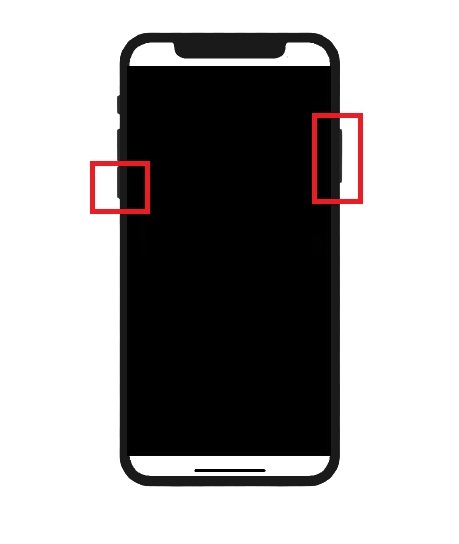
Krok 3Následně uvolněte boční vypínač a podržte tlačítko hlasitosti po dobu 5 sekund. Poté uvolněte tlačítko hlasitosti.
Poznámka: Pokud obrazovka vašeho iPhone zůstane prázdná nebo černá, úspěšně jste uvedli iPhone X do režimu DFU. Udělali jste to špatně, pokud se zobrazí logo Apple, opakujte stejné kroky, pokud je to váš případ.
FoneLab umožňuje opravit iPhone / iPad / iPod z režimu DFU, režimu obnovy, loga Apple, režimu sluchátek atd. Do normálního stavu bez ztráty dat.
- Opravte problémy se systémem iOS.
- Extrahujte data z deaktivovaných zařízení iOS bez ztráty dat.
- Je bezpečný a snadno použitelný.
Použitá tlačítka se však budou lišit, pokud používáte iPhone 7 nebo iPhone 7 Plus.
Jak vstoupit do režimu DFU na iPhone 7
U iPhone 7 a 7 Plus proces zahrnuje použití domovského a bočního tlačítka napájení.
Krok 1Chcete-li začít, vypněte iPhone a připojte jej k počítači. V závislosti na vašem počítači se automaticky spustí iTunes nebo Finder.
Krok 2Následně stiskněte a podržte tlačítko napájení na vašem iPhone po dobu 3 sekund. Poté stiskněte a podržte tlačítko Domů a boční tlačítko napájení. Dělejte to po dobu 10 sekund, poté obě tlačítka uvolněte úplně.
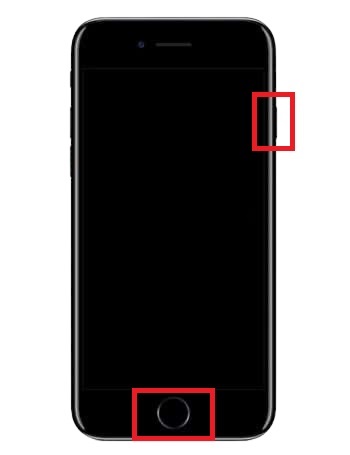
Poznámka: Úspěšně jste vstoupili do režimu DFU, pokud obrazovka vašeho iPhone zůstane prázdná. Pokud se však objeví logo Apple, musíte stejný postup zopakovat.
Podobně zadání DFU pro iPhone 6 a starší verze zahrnuje použití tlačítka napájení a domovského tlačítka, ale mírně odlišné načasování.
Jak vstoupit do režimu DFU na iPhone 6 nebo starším
U dřívějších modelů iPhonu je tento proces také snadný a rychlý. Stejně jako v předchozích krocích musíte postupovat přesně podle kroků.
Krok 1Začněte vypnutím svého iPhone. Následně jej připojte k počítači. Finder nebo iTunes se poté musí automaticky spustit. V opačném případě je spusťte ručně.
Krok 2Krátce stiskněte a podržte boční nebo horní tlačítko napájení na vašem iPhone po dobu 3 sekund. Zatímco stále držíte boční tlačítko napájení, stiskněte a podržte tlačítko Home po dobu 10 sekund.
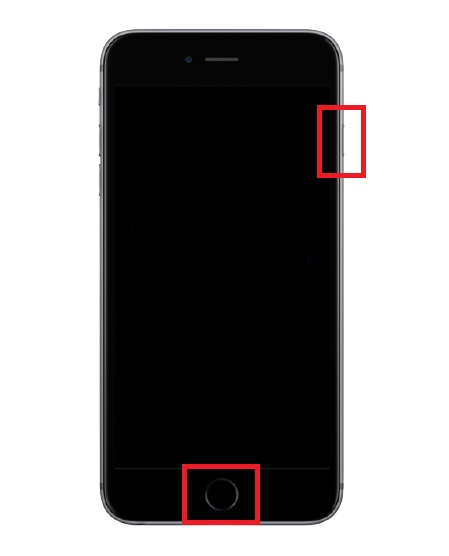
Krok 3Nakonec uvolněte tlačítko napájení a držte tlačítko Home po dobu dalších 5 sekund.
Poznámka: Obrazovka vašeho iPhonu musí zůstat černá, aby se potvrdilo, že je v režimu DFU. V opačném případě opakujte stejné kroky pro úspěšný vstup do režimu DFU pro iPhone.
Co když však vaše zařízení uvízlo v režimu DFU? Co uděláte, když se váš iPhone nevrátí do normálního stavu poté, co uděláte to, co jste zamýšleli udělat? Nepropadejte panice, protože tento příspěvek vás dostal zády.
Část 3. Jak vyjmout iPhone z režimu DFU pomocí FoneLab iOS System Recovery
Obnovení systému FoneLab iOS je přístupný a všestranný nástroj, který dokáže vyřešit mnoho problémů pro zařízení iOS. Funkce FoneLab iOS System Recovery při opravě iPhonů se zasekla z režimu DFU, loga Apple a dalších režimů zpět do normálu. Tato funkce také opravuje abnormality v systému iOS nebo softwaru zařízení iOS. A co víc, řeší problémy bez ztráty dat.
FoneLab umožňuje opravit iPhone / iPad / iPod z režimu DFU, režimu obnovy, loga Apple, režimu sluchátek atd. Do normálního stavu bez ztráty dat.
- Opravte problémy se systémem iOS.
- Extrahujte data z deaktivovaných zařízení iOS bez ztráty dat.
- Je bezpečný a snadno použitelný.
Krok 1Nejprve si stáhněte a nainstalujte FoneLab iOS System Recovery do svého počítače. Všimněte si, že tento nástroj je k dispozici pro Mac i Windows.

Krok 2Spusťte FoneLab pro iOS a v rozhraní klikněte na iOS System Recovery.

Krok 3Za třetí klikněte na tlačítko Start.
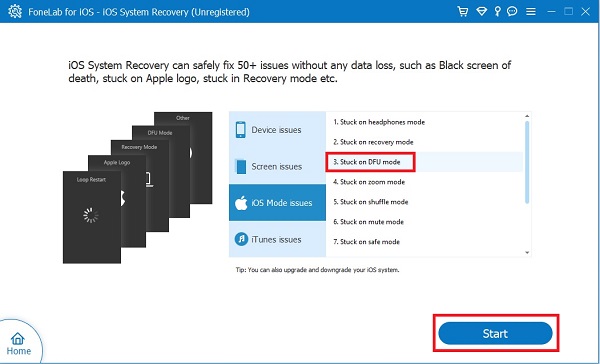
Krok 4Nakonec vyberte Standardní režim a klikněte na Potvrdit.
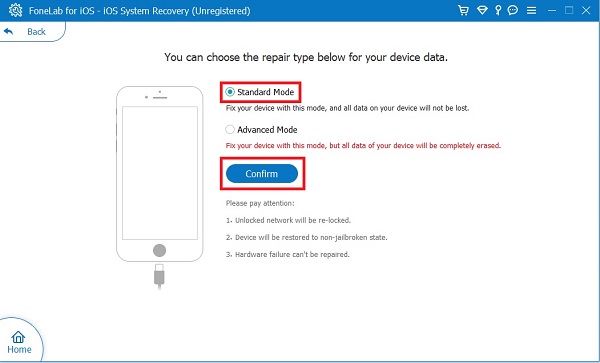
Krok 5Budete také muset připojit svůj iPhone v režimu DFU k počítači. Nakonec kliknutím na Opravit zahajte proces.
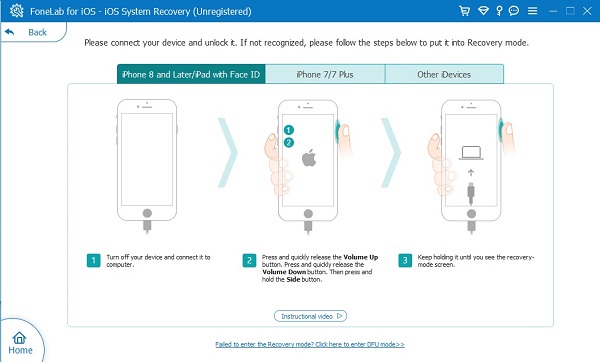
Část 4. Často kladené otázky o iPhone DFU Mode
Jak vyjmout iPhone z režimu DFU kromě obnovení systému iOS?
Restartování vašeho iPhone je nejjednodušší způsob, jak ukončit režim DFU. Chcete-li tak učinit, postupujte podle následujících kroků:
Chcete-li ukončit režim iPhone X DFU, iPhone 8 a novější modely, stiskněte tlačítko pro zvýšení hlasitosti a poté stiskněte tlačítko pro snížení hlasitosti. Po těchto rychlých stiscích stiskněte a podržte boční tlačítko napájení, dokud se zařízení nerestartuje.
U iPhone 7 stiskněte boční tlačítka napájení a snížení hlasitosti, dokud se iPhone nerestartuje.
Nakonec u modelů iPhone 6S a novějších stiskněte a podržte boční nebo plné tlačítko napájení a domovské tlačítko, dokud se zařízení nerestartuje.
Je režim DFU pro iPhone špatný?
Ačkoli je režim DFU v některých případech velmi výhodný, nezbavuje to skutečnosti, že nějakým způsobem vystavuje vaše zařízení určitému riziku. Mezi taková rizika patří poškození vašeho softwaru nebo porušení zásad záruky z důvodu útěku z vězení a downgradu operačního systému.
Může DFU zrušit záruku?
Ano, DFU může zrušit záruku na vaše zařízení iOS. Jailbreaking nebo un-jailbreaking může poškodit operační systém vašeho zařízení nebo porušit některá pravidla pro záruku Apple.
Vymaže iPhone DFU vše?
Ano, DFU smaže vše na vašem iPhone, jakmile to uděláte. Kromě toho budete muset po přechodu do režimu DFU své zařízení resetovat. Proto je životně důležité vytvořit zálohu dat vašeho iPhone před vstupem do režimu DFU, abyste poté měli co obnovit.
Právě jste se naučili, jak uvést iPhone X do režimu DFU spolu se všemi zařízeními iPhone. Už teď si musíte uvědomit, jak snadné to je. Ale setkání s problémy, jako je bytí uvízl v režimu DFU je nevyhnutelné, a proto tento příspěvek také ukázal nejlepší způsob řešení takového problému. FoneLab iOS System Recovery je dokonalý nástroj pro řešení problémů všech iOS zařízení, ať už se jedná o OSiPhonesiPhone, software nebo hardware. Jak tedy vyjmout iPhone z režimu DFU, jinak iPhone nepřejde do režimu DFU? Obnovení systému FoneLab iOS je odpověď pro vás. Je k dispozici pro Mac i Windows s uživatelsky přívětivým rozhraním. Nyní však zadejte režim DFU a opravte svůj iPhone.
FoneLab umožňuje opravit iPhone / iPad / iPod z režimu DFU, režimu obnovy, loga Apple, režimu sluchátek atd. Do normálního stavu bez ztráty dat.
- Opravte problémy se systémem iOS.
- Extrahujte data z deaktivovaných zařízení iOS bez ztráty dat.
- Je bezpečný a snadno použitelný.
